Jak wstawić pola wyboru w programie Word, aby utworzyć listę kontrolną
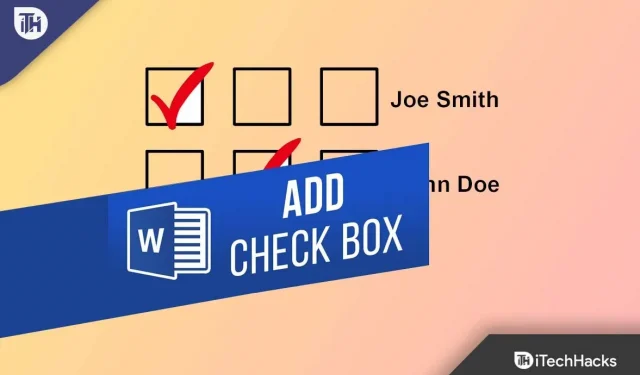
Możesz przekształcić dokument programu Microsoft Word w listę kontrolną, dodając pola wyboru. Śledź ukończone, ukończone działania i ukończone elementy. Word ma wiele wspaniałych funkcji, w tym możliwość wstawiania list kontrolnych, szczególnie podczas tworzenia ankiet. Chcesz więc dodać pola wyboru do programu Word, aby utworzyć listę kontrolną dla swojej ankiety?
To jest twój szczęśliwy dzień, jeśli szukasz takiego artykułu, który ci w tym pomoże. Tutaj wspomnieliśmy o kilku świetnych sposobach łatwego tworzenia lub dodawania pól wyboru w MS Word w celu utworzenia listy kontrolnej . Kontynuujmy przewodnik i zobaczmy, czy któraś z metod wymienionych poniżej pomogła ci, czy nie.
Treść:
- 1 Dlaczego ważne jest umieszczanie pól wyboru w dokumentach?
- 2 Jak wstawić pole wyboru w programie Word w dokumencie elektronicznym
- 3 Jak wstawić flagę w drukowanym dokumencie
- 4 Czy istnieje sposób na utworzenie skrótu w celu dodania interaktywnego pola wyboru w programie Word
Dlaczego ważne jest umieszczanie pól wyboru w dokumentach?
Użycie pola wyboru umożliwia użytkownikowi wybranie jednej, kilku lub żadnej opcji z listy opcji. Zatem zaznaczenie jednego pola wyboru nie usuwa pozostałych, ponieważ każde pole wyboru jest niezależne od wszystkich pozostałych. Istnieje wiele nazw pól wyboru, takich jak pole wyboru, pole wyboru i pole wyboru.
Innymi słowy, pola wyboru to graficzne widżety, które zapewniają użytkownikowi binarny wybór, czyli dwie wzajemnie wykluczające się opcje. Na przykład w pytaniu tak/nie użytkownik może zostać poproszony o wybranie między tak (zaznaczone) a nie (niezaznaczone).
Jak wstawić pole wyboru w programie Word do dokumentu Softcopy
Korzystając z karty Deweloper na pasku menu programu Word, możesz zaznaczyć pole w dokumencie elektronicznym (takim jak ankiety i formularze, które respondenci mają wypełniać cyfrowo). Jednak na pasku menu nie ma domyślnej karty Deweloper, w przeciwieństwie do Plik, Strona główna, Wstaw, Projekt itp.
Dlatego zanim przejdziemy do głównego punktu dzisiejszego artykułu, czyli tworzenia lub dodawania pól wyboru w MS Word, stwórz listę kontrolną. Najpierw opiszemy Ci, jak uzyskać dostęp do karty Deweloper. Sprawdźmy więc, jak to zrobić,
Jak wyświetlić kartę Deweloper w programie Word
Tak więc, jak wspomnieliśmy wcześniej, nie ma specjalnej opcji, za pomocą której można uzyskać bezpośredni dostęp do karty programisty. Aby jednak uzyskać dostęp do karty Deweloper, musisz wykonać następujące czynności:
- Najpierw kliknij „Plik”, aby otworzyć kartę „Programista”.
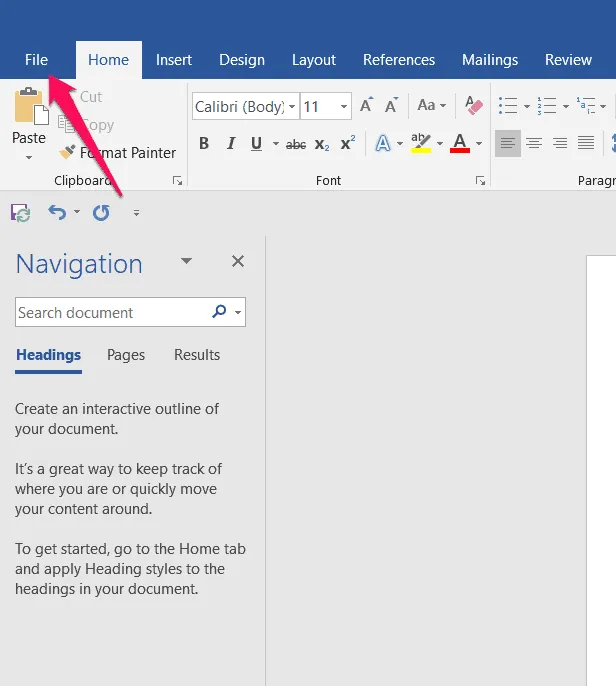
- Następnym krokiem jest kliknięcie Opcje.
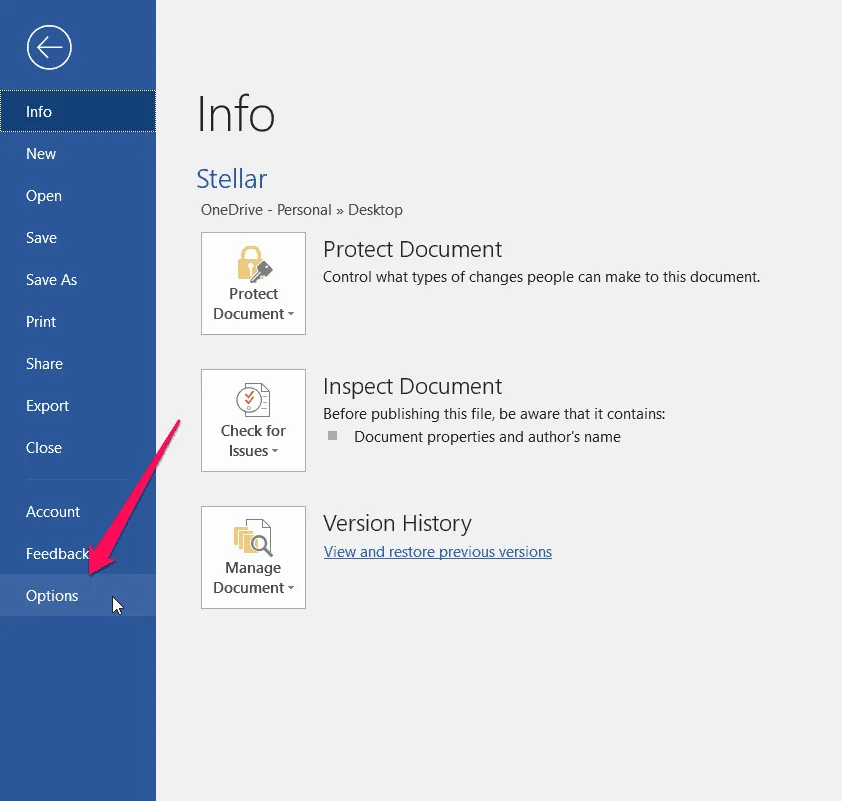
- W wyskakującym okienku wybierz Dostosuj Wstążkę.
- Opcja Deweloper znajduje się na głównych kartach.
- Po kliknięciu OK wszystko gotowe.
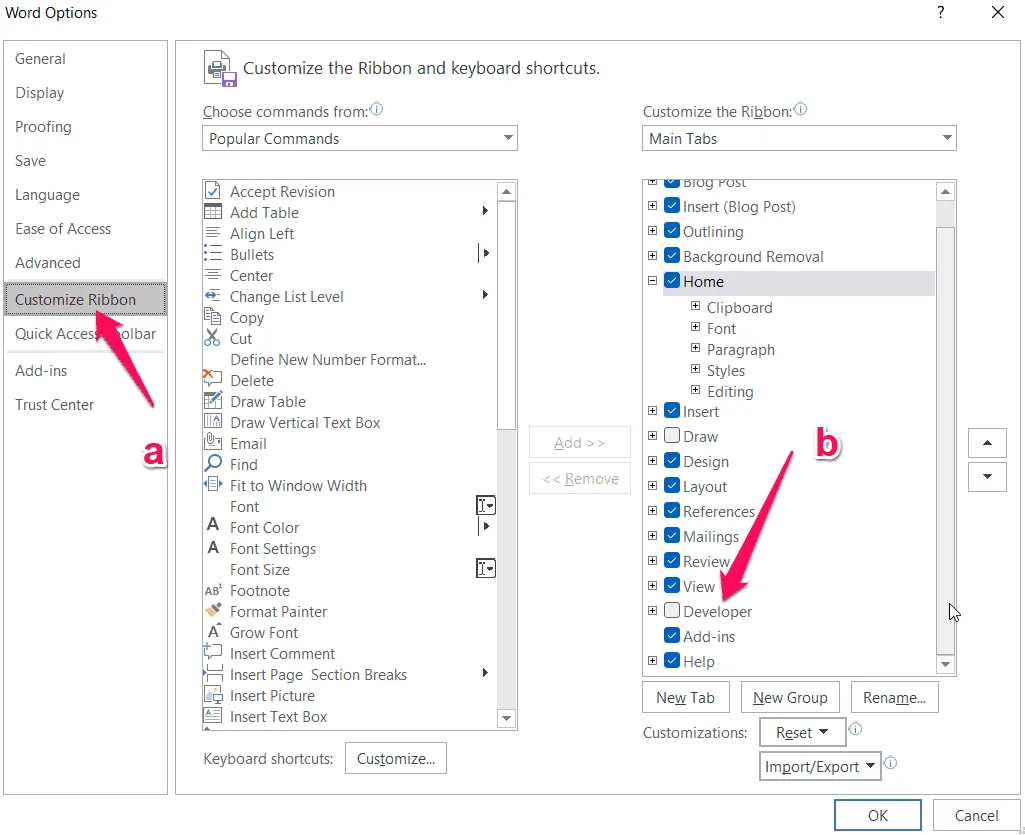
Cóż, masz teraz dostęp do karty Deweloper. Teraz jesteś gotowy, aby dowiedzieć się, jak dodawać pola wyboru w programie Word, aby utworzyć listę kontrolną . Sprawdźmy więc, jak to zrobić na różne sposoby.
Jak utworzyć / wstawić pole wyboru w dokumencie programu Word
Ponieważ znasz już sposób uzyskiwania dostępu do karty Deweloper, możesz teraz wstawić pole wyboru do swojej elektronicznej kopii dokumentów, takich jak pliki. doktor Sprawdźmy więc, jak to zrobić:
- Najpierw umieść kursor w miejscu, w którym ma się pojawić pole wyboru.
- Na pasku menu kliknij kartę Deweloper. Na liście opcji znajdziesz dodatki, panel mapowania XML i kilka innych (ich nazwy nie będą widoczne, dopóki nie najedziesz na nie kursorem).
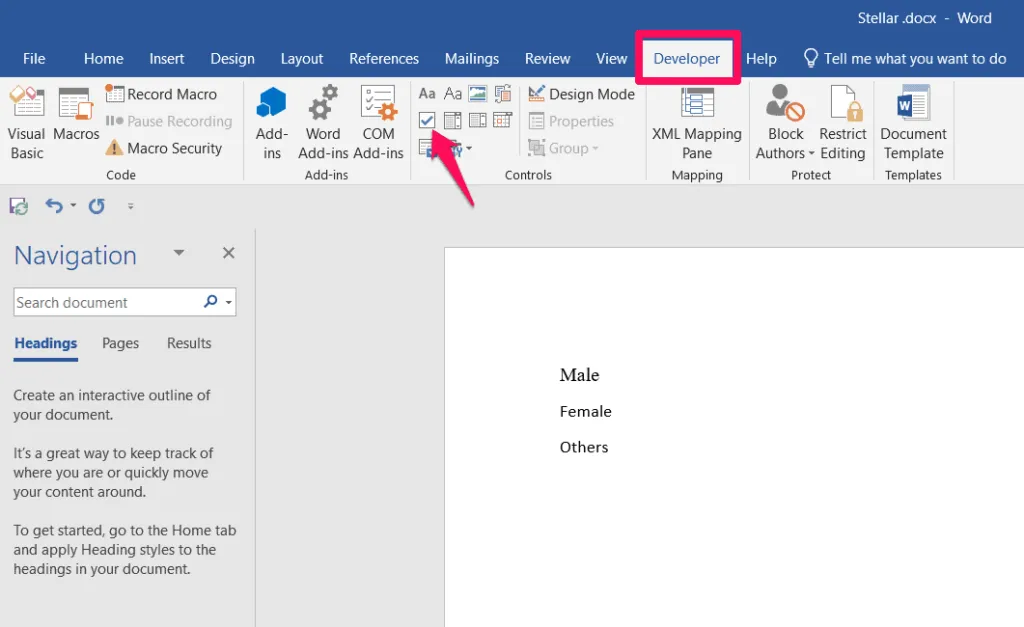
- Teraz upewnij się, że wybrałeś ten, który jest zaznaczony.
- To wszystko. Teraz wstawi twoje pole wyboru.
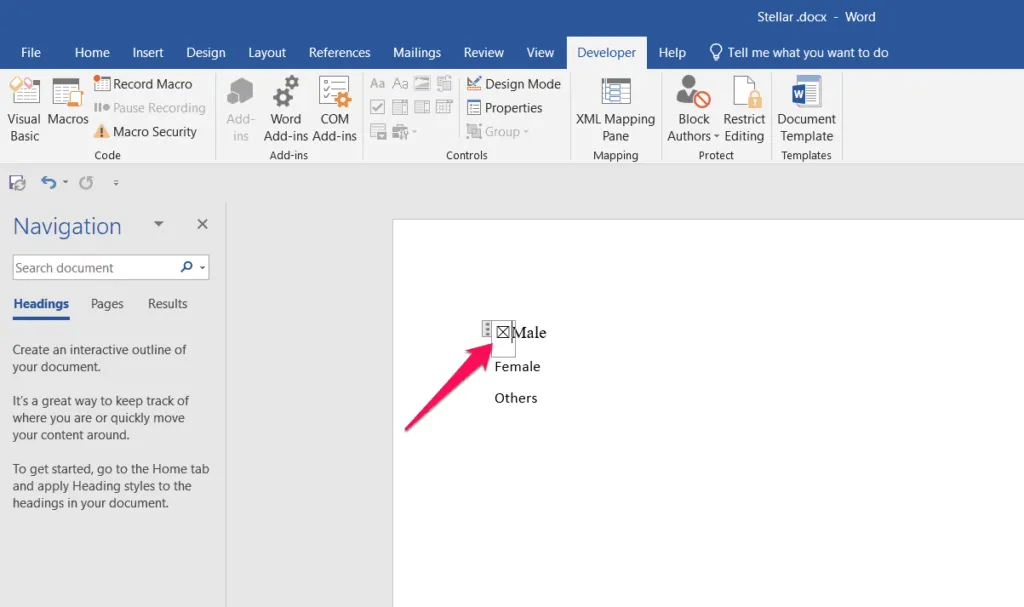
Czy możesz zmienić ikonę zaznaczonego stanu pola wyboru?
Możesz wejść w interakcję z polem wyboru natychmiast po jego ustawieniu. Jedynym problemem jest to, że X pojawia się w domyślnym czeku i możesz go nie chcieć lub mówimy X. Teraz wiesz, jak zamienić X w znacznik wyboru.
- Umieść kursor obok pola wyboru lub zaznacz je.
- Kliknij kartę Deweloper i wybierz Właściwości.
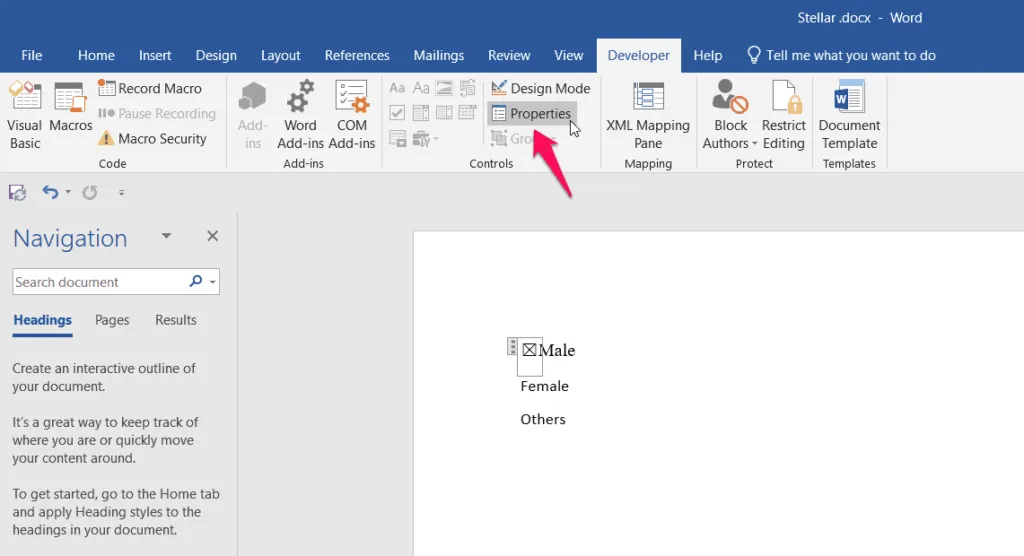
- Gdy zaznaczysz lub odznaczysz symbole, zobaczysz symbole domyślne. Możesz zmienić zaznaczony symbol, w tym celu kliknij przycisk Edytuj.
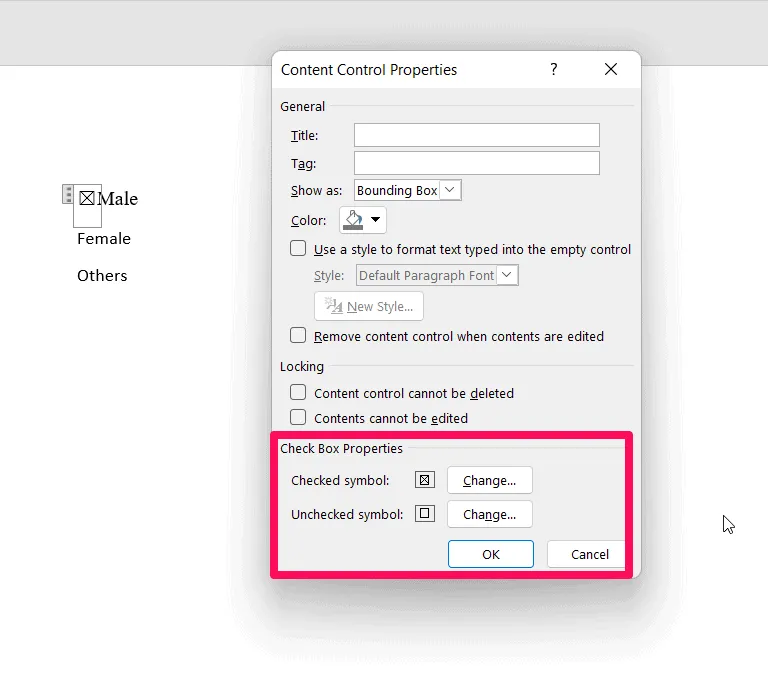
- Wybierz wingdings2 pod czcionką w wyskakującym okienku. W przypadku zaznaczonych pól wyboru zobaczysz zwykłe ikony znaczników wyboru. Po wybraniu jednej z ikon kliknij OK, a następnie OK.
Usuń obwiednię znacznika wyboru
Za każdym razem, gdy pole wyboru jest zaznaczone lub odznaczone, lub gdy znajduje się na nim kursor, pojawiające się obwiednie można również usunąć, aby pole wyboru wyglądało lepiej i było bardziej przyjazne dla użytkownika.
- Zaznacz pole, najeżdżając na nie kursorem.
- Z paska menu wybierz kartę Deweloper i kliknij Właściwości.
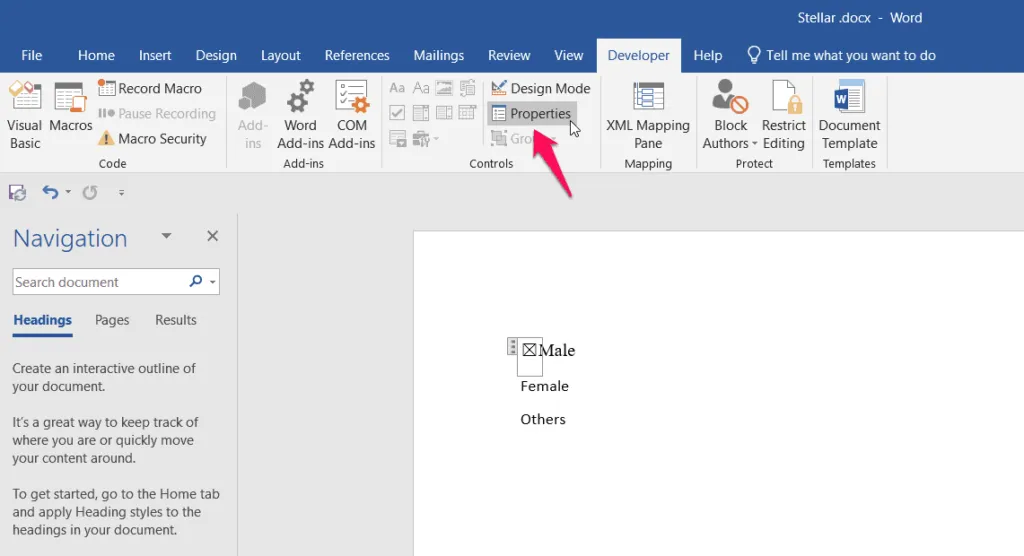
- Możesz wybrać „Brak” z menu rozwijanego obok opcji Pokaż jako.
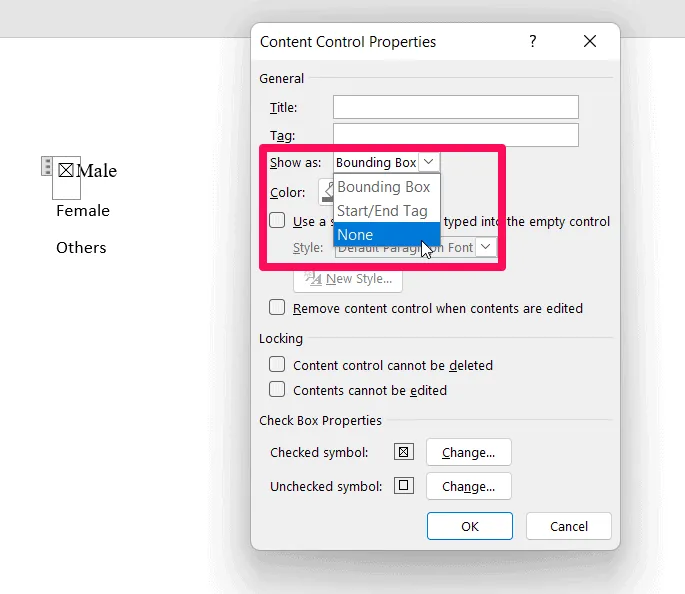
Jak wstawić flagę w dokumentach drukowanych
Niektóre dokumenty, takie jak dokumenty tożsamości lub dokumenty tożsamości, często wymagają wydruków. Kopie fizyczne mogą być jedyną opcją w przypadkach, gdy kopie cyfrowe nie wystarczą. Nie musisz majstrować przy karcie Deweloper, aby wstawić pole wyboru do drukowanych dokumentów. W tym celu można zamiast tego zdefiniować własny znacznik.
- Upewnij się, że na pasku menu wybrana jest karta Strona główna.
- Następnie, aby uzyskać dostęp do menu rozwijanego Punktory, kliknij je.
- Teraz zdefiniuj nowy punktor, klikając Zdefiniuj nowy punktor.
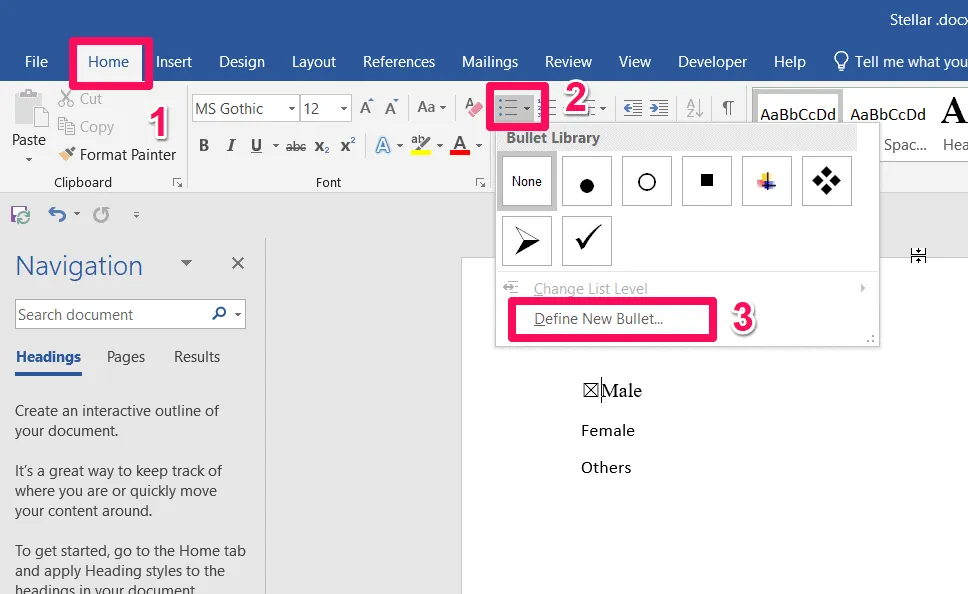
- W wyskakującym oknie wybierz Symbol.
- Upewnij się, że jako czcionkę wybrano Wingdings2.
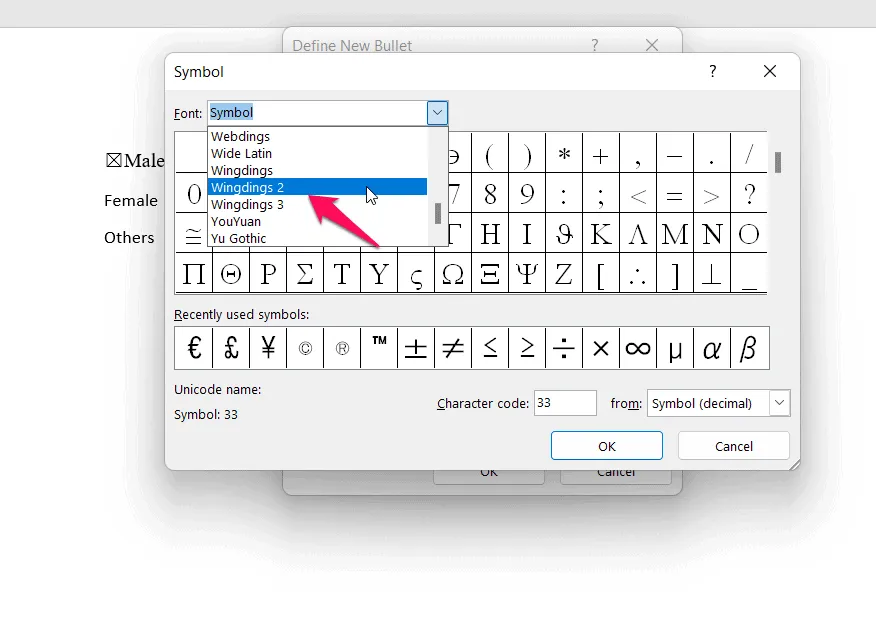
- Możesz wybrać ikonę znacznika wyboru i kliknąć przycisk OK, a następnie OK.
Czy istnieje sposób na utworzenie skrótu w celu dodania interaktywnego pola wyboru w programie Word
Nie ma potrzeby przechodzenia do karty Deweloper, jeśli chcesz dodać pola wyboru w programie Word. Zamiast tego możesz utworzyć skrót, aby wstawić pole wyboru do dokumentu programu Word. Oto kilka ważnych kroków, które należy wykonać, aby utworzyć skrót.
- Ważne jest, aby upewnić się, że pole wyboru jest wyświetlane jako obwiednia. Wspomnieliśmy już w tym artykule, jak usunąć obwiednię. Jeśli więc o tym nie wiesz, możesz odnieść się do tego punktu powyżej.
- Otwórz zakładkę Plik znajdującą się na pasku menu po zaznaczeniu pola.
- Wybierz Opcje z menu.
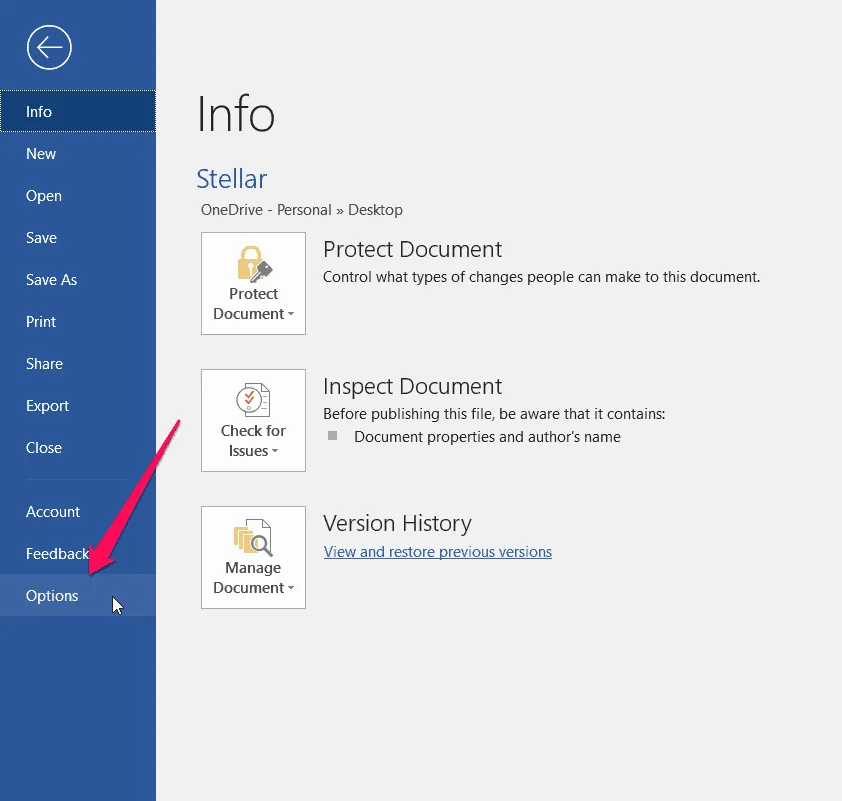
- W wyskakującym okienku kliknij Opcje autokorekty w sekcji Pisownia.
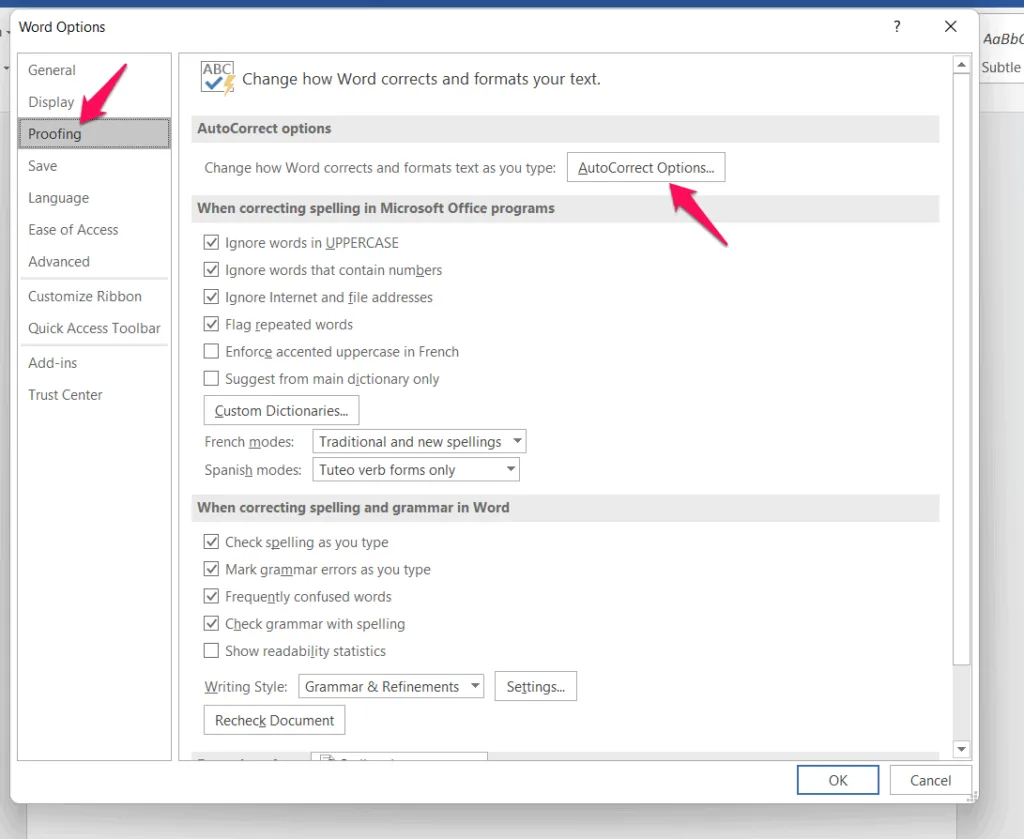
- Pola wyboru muszą być wypełnione dla wielu opcji. Upewnij się, że zaznaczona jest opcja „Zamień tekst podczas pisania”.
- Aby wstawić pola wyboru, wprowadź etykietę w polu Zastąp i kliknij Dodaj. Będziesz musiał kliknąć OK, a następnie OK.
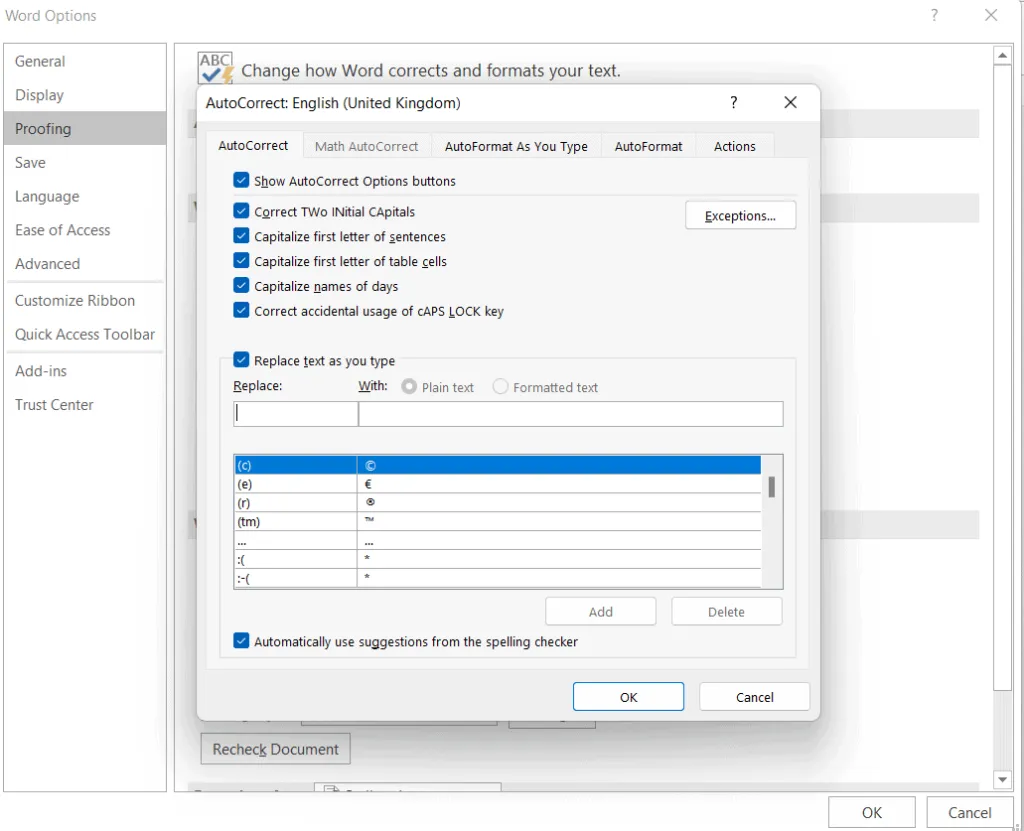
- To wszystko. Teraz nie musisz wykonywać wszystkich kroków; zamiast tego natychmiast zacznij wpisywać słowo wprowadzone w kroku 6 i naciśnij spację.
Wniosek
W programie Microsoft Word można tworzyć różnorodne formularze, w tym formularze cyfrowe, ankiety, listy rzeczy do zrobienia i materiały do wydrukowania. Może być konieczne zaznaczenie tego pola wyboru, aby umożliwić respondentom wybór pewnych opcji w tych formularzach.
Cóż, to już wyjaśniliśmy w tym przewodniku. Mamy więc nadzieję, że wiesz już, jak wstawić pole wyboru w programie Word, aby utworzyć listę kontrolną . Ale jeśli masz jakiekolwiek wątpliwości lub pytania, skomentuj poniżej i daj nam znać.


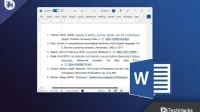
Dodaj komentarz